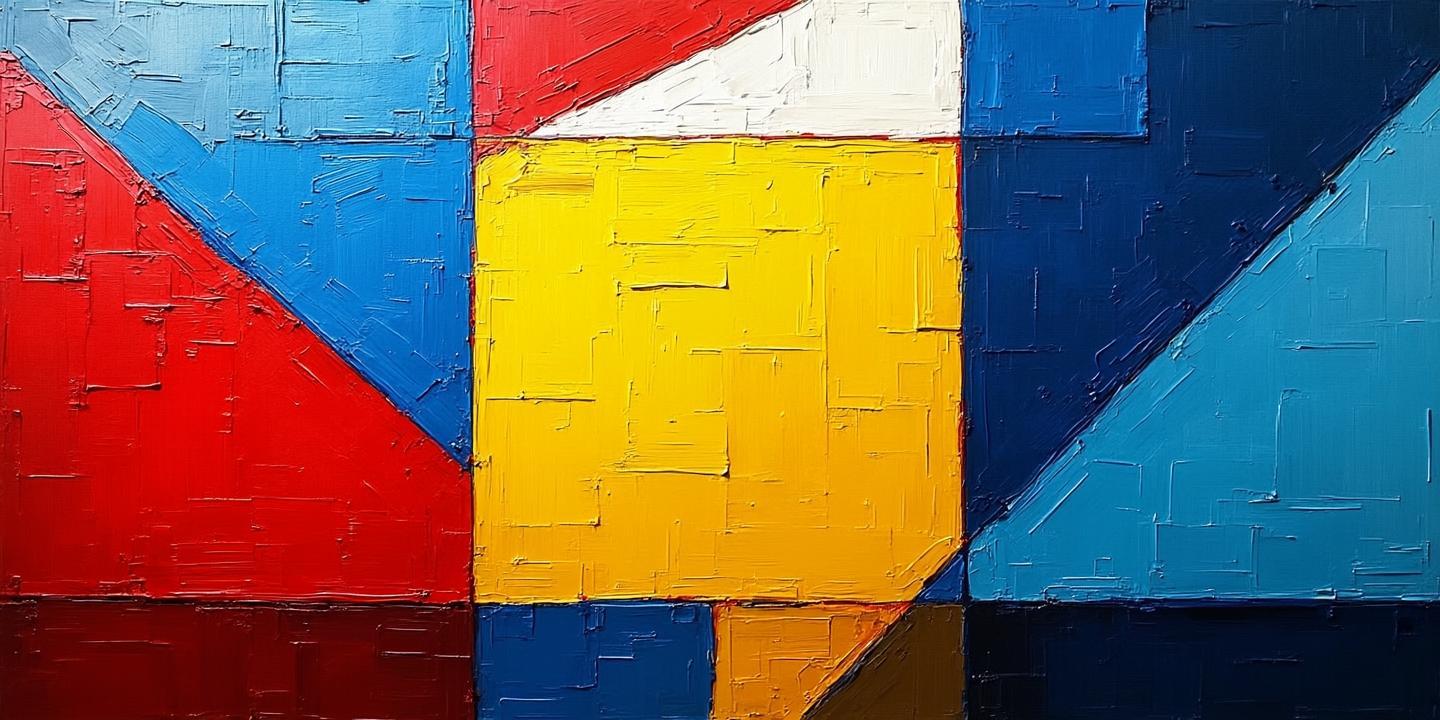
早晨端着咖啡刷手机时,突然弹出十几个待更新的APP图标,这种经历你一定不陌生。其实只要花2分钟设置自动更新,就能让手机应用始终保持最新状态。
一、iPhone/iPad设置步骤
掏出你的苹果手机,跟我一步步操作:
- 找到灰色齿轮图标的设置应用
- 向下滑动找到「App Store」菜单项
- 在自动下载区块里,把「APP更新项目」的开关拨到右边
| 系统版本 | 设置路径差异 | 默认状态 |
| iOS 13-15 | "iTunes Store与App Store"菜单 | 关闭 |
| iOS 16+ | 独立App Store设置项 | 开启 |
特别提醒
记得在「蜂窝网络」设置里勾选自动更新权限,不然离开WiFi环境就会暂停更新。我的健身教练就因为这个,跑步时发现运动APP卡在旧版本打不开。
二、Mac电脑设置方法
用笔记本工作的朋友注意:
- 点击屏幕左上角的标志
- 选择「系统设置」进入偏好设置
- 侧边栏找到蓝色「App Store」图标
- 勾选自动更新复选框
三、不同设备对比
| 设备类型 | 设置入口深度 | 流量提醒 |
| iPhone | 3级菜单 | 弹窗提示 |
| Mac | 4级菜单 | 状态栏图标 |
| Apple Watch | 需配对手机设置 | 振动提醒 |
四、什么时候该关闭它
上周我表弟就遇到个尴尬事:打车软件自动更新后,新版本突然要求重新登录。要是急着用车却记不起密码…所以这些情况建议关闭自动更新:
- 经常使用企业级应用
- 设备存储空间紧张
- 使用海外区账号的用户
设置完不妨观察下自动更新的时间规律,我注意到自家iPad总在凌晨2点左右悄悄更新。现在每天早上打开设备,就像收到一份应用升级礼包,这种科技带来的小确幸还真挺有意思的。
